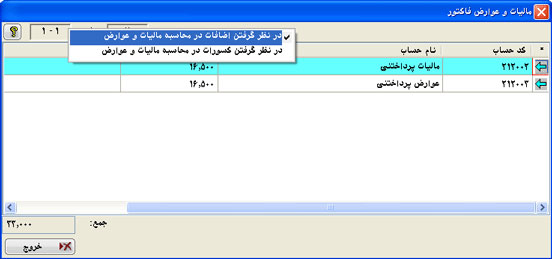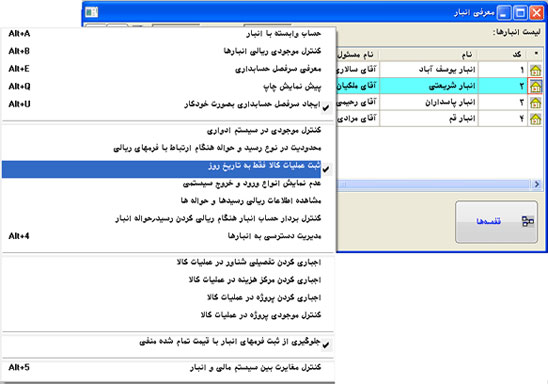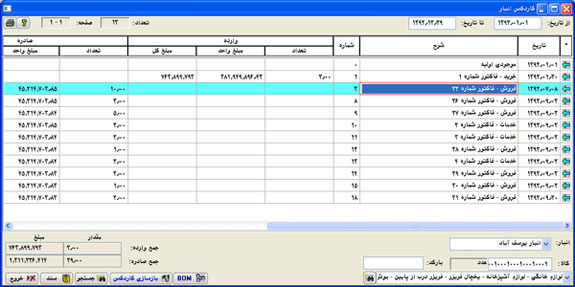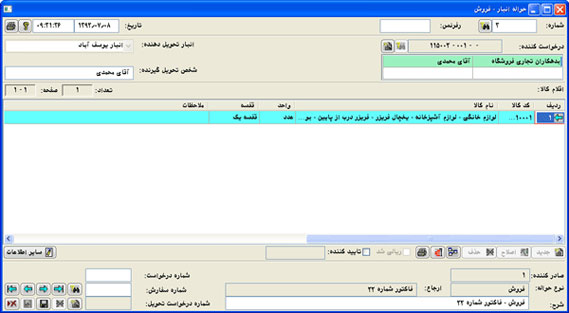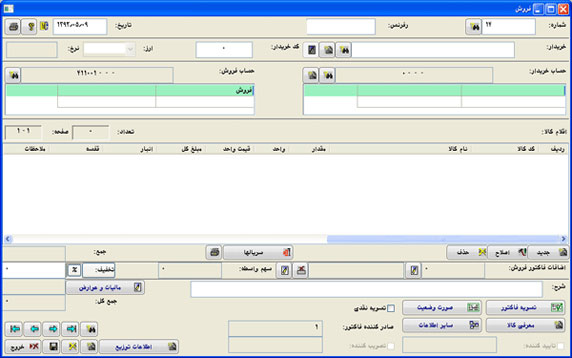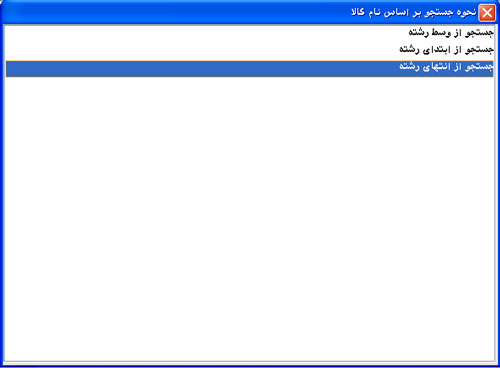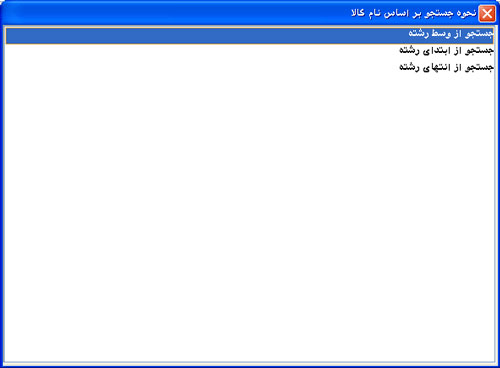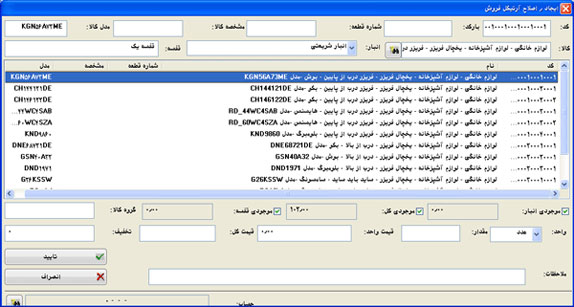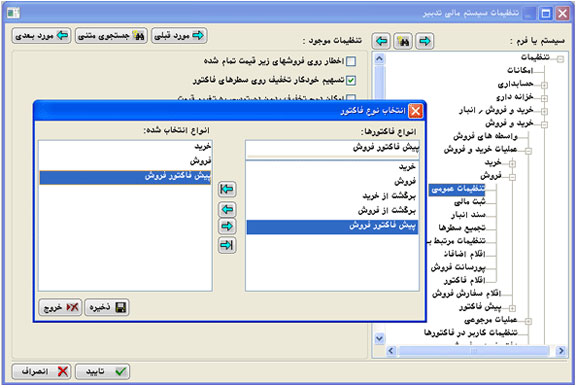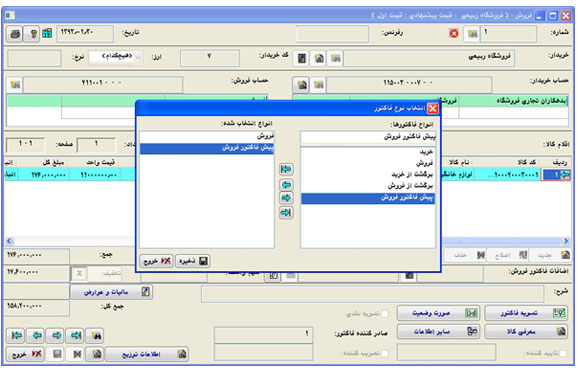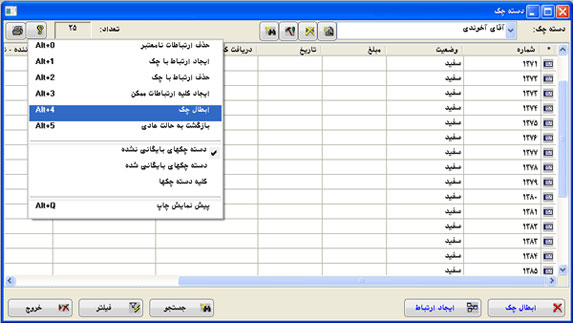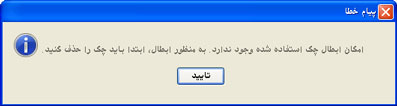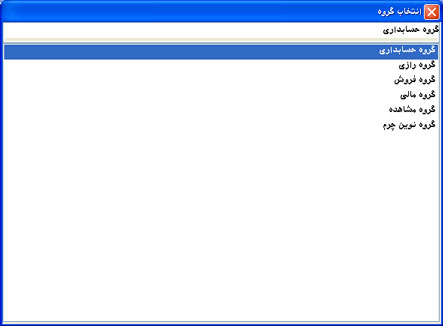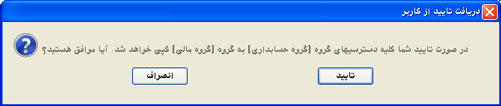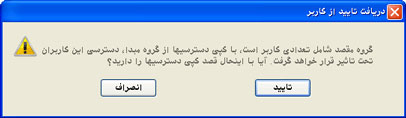با توجه به پروژه محور بودن سیستم مالی تدبیر، اصولا نرمافزار حسابداری به تنهایی میتواند بسیاری از نیازهای یک شرکت پیمانکاری را پوشش دهد ولیکن به جهت مکانیزه شدن کلیه فرآیندها و همچنین استفاده از گزارشات متنوع و مفید مدیریتی، خرید سیستمهای ۱- خزانهداری ۲- انبار ۳- اموال ۴- حقوق دستمزد نیز پیشنهاد میشود.
با خرید سیستم خزانهداری، گردش چک و وجوه نقد و همچنین گزارشات آن به سهولت در اختیار کاربر قرار خواهد گرفت.
شرکتهای پیمانکاری عموما دارای ماشین آلاتی هستند که محاسبه استهلاک آنها از اهمیت ویژهای برخوردار است، با خرید سیستم اموال، محاسبه استهلاک و گزارشات مربوط به داراییهای ثابت سهل الوصول خواهد بود.
سيستم انبار تدبير براي نگهداري كالاها، اعلام نقطه سفارش مواد اوليه و مصالح و … و همچنين سيستم حقوق و دستمزد تدبير براي محاسبه حقوق و مزاياي پرسنل و ورود اطلاعات تايم شيت كاركنان در پروژههاي مختلف ميتواند مورد استفاده قرار گیرد. بايد توجه داشت كه بسياري از اين موارد براي محاسبه قيمت تمام شده يك پروژه بسيار ضروري میباشند.
این مشخصات بسته به تعداد کاریر و همچنین سیستمهای خریداری شده متفاوت خواهد بود. هنگام خرید نرمافزار، حداقل مشخصات سخت افزاری به پیوست قرارداد مربوطه در اختیار خریدار میگیرد که توضیحات کامل را در این خصوص ارائه میکند.
دانلود فرم حداقل مشخصات سخت افزاری مورد نیاز
فروشگاه در واقع یک شرکت بازرگانی در ابعاد کوچکتر است. بنابراین سیستمهای پیشنهادی میتواند ست تجاری شامل حسابداری، خزانه داری، خرید و فروش و انبار باشد. باتوجه به اينكه بسياري از فروشگاهها براي فروش مستقيم كالاهاي خود از باركد استفاده مينمايند، سيستم بازرگاني تدبير با قابليت تعريف و خواندن باركد ميتواند عمليات فروش را با سرعت بيشتري انجام دهد. ضمن اينكه در اين روش احتمال خطاي كاربري پايينتر است و سيستم بصورت خودكار كالا را شناسايي و قيمت فروش تعريف شده از قبل را پيشنهاد ميدهد.
بله. با توجه به اینکه سیستم تدبیر تحت شبکه قابل اجراست، کاربر میتواند با برقراری شبکهای متناسب با حجم فعالیت و همچنین بودجه خود، بین دو یا چند دفتر ارتباط مستقيم برقرار نمايد.
پشتیبانی نرمافزار از زمان خرید تا یک سال رایگان خواهد بود.
بسياري از گزارشات معمول و مورد نياز كاربران به طور پيشفرض و آماده در هر سيستم (حسابداری، خزانهداری و …) وجود دارد. ولیکن در صورت نیاز کاربران به دریافت گزارشهای بیشتر و جامع تر از نرمافزار، راههای مختلفی وجود دارد:
۱- استفاده از گزارشات پارامتریک: با استفاده از این امکان، کاربر میتواند گزارش مورد نظر خود را در داخل برنامه بسازد.
۲- استفاده از گزارشات سفارشی کاربر: امکان ساختن گزارشات مختلف، داخل محیط برنامه و با استفاده از جداول برنامه وجود خواهد داشت.
۳- استفاده از گزارشات کریستال: با استفاده از این برنامه میتوان گزارشهای مدیریتی مورد نیاز کاربر را در محیطی خارج از محیط برنامه و بصورت مستقل اجرا نمود.
با توجه به وجود زير سيستمهاي مختلف كه ميتوانند براي اصناف مختلفي كاربرد داشته باشند، سيستم تدبير براي هر نوع فعاليتي مناسب ميباشد. اين نرمافزار تاكنون در بيش از ۴۰۰۰ موسسه خصوصي و دولتي با فعالیتهای بسیار متنوع نصب گرديده است. در ميان موسسات خصوصي نيز انواع شركتهاي بازرگاني، توليدي، پيمانكاري، خدماتي و … وجود دارند.
راهکار تدبیر برای این مورد ایجاد database های نامحدود در داخل یک سیستم است که در نهایت با استفاده از امکان تجمیع، امکان تهیه گزارشات مالي را فراهم میکند. ضمن اينكه هر كدام از اين شركتها ميتوانند بصورت مستقل صورتهاي مالي اساسي را تهيه نمايند.
بله.سیستم تدبیر قابلیت لینک با تمامی کارت ساعتهای تحت ویندوز را دارد.
سیستم حسابداری تدبیر با توجه به امکان تعریف تفصیلیهای شناور، مراکز هزینه و پروژه علاوه بر کدینگ استاندارد حسابداری، برای انواع شرکتها، اعم از پیمانکاری، بازرگانی، تولیدي و خدماتی مناسب است و كاربر مي تواند كدينگ مورد نظر خود را با رعايت استانداردهاي حسابداري تعريف نمايد.
بله. کلیه گزارشات قابل چاپ نرمافزار، قابلیت تغییر فرم را دارند و میتوانند با توجه به نیاز کاربر طراحی شوند.
در این مورد محدودیتی وجود ندارد. قفل سختافزاری ميتواند با توجه به درخواست و نياز مشتری، تککاربره، شبكه با تعداد كاربر مورد نیاز و یا نامحدود تعریف شود.
زبان برنامه نویسی استفاده شده C++ و پایگاه داده آن SQL 2008 است.
برای مشاهده این امکان ابتدا با رمز مدیر سیستم وارد برنامه تدبیر شوید.
در یکی از فرمهای فاکتور فروش یا خدمات، دکمه “مالیات و عوارض” را کلیک کنید تا فرم مالیات و عوارض فاکتور نمایش داده شود. از منوی شناور این فرم گزینه، “در نظر گرفتن اضافات در محاسبه مالیات و عوارض” را فعال کنید:
از این به بعد مبلغ اضافات در محاسبه مالیات و عوارض در نظر گرفته میشود.
در پایین فرم کاردکس انبار، کالای مورد نظر را انتخاب کنید. پس از ارایه کاردکس این کالا، یکی از سطرهای آن را انتخاب نمایید.
و کلید Shift+Enter را فشاردهید تا فرم حواله یا رسید مربوط به آن سطر در کاردکس فراخوانی گردد.
آیا میدانید امکان جستجوی نام کالا از ابتدای رشته، میان رشته و انتهای رشته در سیستم تدبیر وجود دارد؟
برای آشنایی با این امکان سیستم جامع تدبیر، با کلیک دکمه “جدید” در پائین بخش اقلام کالا در فرم فروش، فرم ایجاد/اصلاح آرتیکل فروش را فراخوانی نمایید.
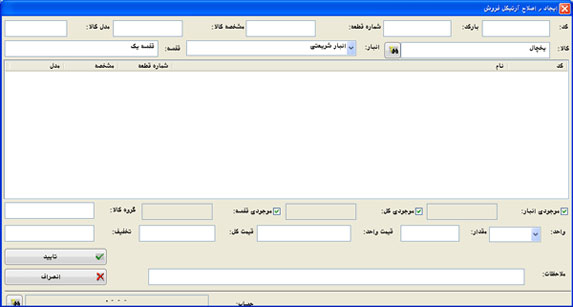
با فشردن کلید ترکیبیAlt+V، فرم نحوه جستجو براساس نام کالا فراخوانی میشود.
در این مثال گزینه جستجو از انتهای رشته در حالت انتخاب شده است. به همین دلیل کالاهایی که کلمه یخچال در وسط یا ابتدای نام آنهاست، یافت نشده است.
حال گزینه “جستجو از وسط رشته” را در حالت انتخاب شده قرار دهید.
و عملیات جستجو را انجام دهید. همانطور که در فرم ایجاد/اصلاح آرتیکل فروش مشاهده میکنید، سیستم کالاهایی را که کلمه یخچال در وسط نام آنها قرار دارد را نمایش میدهد.
اگر در جستجوی عناوینی هستید که کلمه مورد نظردر ابتدای آن قرار دارد از گزینه “جستجو از ابتدای رشته” استفاده نمایید.
اگر در جستجوی عناوینی هستید که کلمه مورد نظردر وسط آن قرار دارد از گزینه “جستجو از وسط رشته”استفاده نمایید.
اگر در جستجوی عناوینی هستید که کلمه مورد نظردر انتهای آن قرار دارد از گزینه “جستجو از انتهای رشته” استفاده نمایید.
این عملیات به دو روش انجام میشود:
۱) در فرم مدیریت تنظیمات برنامه، از لیست سیستم، سیستم خرید و فروش، زیرمنوی عملیات خرید و فروش، گزینه فروش و از زیرمنوی آن، گزینه “تسهیم خودکار تخفیف روی سطرهای فاکتور” تنظیمات عمومی را انتخاب نمایید.
از لیست تنظیمات موجود، گزینه را فعال نمایید تا فرم انتخاب نوع فاکتور نمایش داده شود:
نوع فاکتور مورد نظر را انتخاب نمایید تا تسهیم خودکار تخفیف روی آن نوع از فاکتورها اعمال شود.
۲) از منوی شناور فرم فاکتور فروش، زیرمنوی تنظیمات، گزینه “تسهیم خودکار تخفیف روی سطرهای فاکتور“ را انتخاب نمایید تا فرم انتخاب نوع فاکتور نمایش داده شود:
نوع فاکتور مورد نظر را انتخاب نمایید تا تسهیم خودکار تخفیف روی آن نوع از فاکتورها اعمال شود.
برای مشاهده این امکان، مدیر سیستم از منوی شناور فرم دفتر اسناد پرداختنی، گزینه تنظیمات را انتخاب و از زیرمنوی گشوده شده، گزینه “عدم ابطال چکهای استفاده شده” را فعال مینماید.
حال اگر کاربر عادی یا مدیرسیستم، از منوی شناور فرم دسته چک، گزینه “ابطال چک” را فعال نماید، و یا دکمه “ابطال چک” در فرم دسته چک را کلیک نماید:
سیستم پیام خطایی نمایش میدهد:
بدین ترتیب امکان ابطال چک از کاربر سلب گردیده است.
برای مشاهده این امکان، در فرم مدیریت گروهها، یکی از گروهها را انتخاب کرده و از منوی شناور فرم، گزینه “کپی دسترسیها از گروه دیگر” را انتخاب نمایید تا فرم انتخاب گروه نمایش داده شود:
نکته: گروه انتخاب شده در فرم مدیریت گروهها، گروه مقصد برای کپی دسترسیها خواهد بود.
گروه مبدأ مورد نظر را از فرم انتخاب گروه، انتخاب کرده و کلید Enter را فشار دهید. دو پیام جهت دریافت تایید از کاربر نمایش داده میشود:
با تایید این دو پیام، عملیات کپی دسترسیهای گروه مبدا در گروه مقصد، انجام میشود.